Файлы и папки
Внутри каждого проекта пользователи могут создавать папки, загружать файлы, просматривать содержимое, а также выполнять действия над объектами через интерфейс. Все операции производятся в пределах выбранного проекта.
Структура и отображение
Файлы и папки отображаются в табличном виде. В каждой строке присутствует:
-
для папок
- название объекта
- иконка удаления
корзина - иконка контекстного меню
...для действий: переименовать, переместить, копировать)
-
для файлов
- название объекта
- дата последнего изменения
- размер
- автор
- иконки действий (скачать, сгенерировать ссылку, удалить)
- иконка контекстного меню
...для действий: переименовать, переместить, копировать, открыть историю файла)
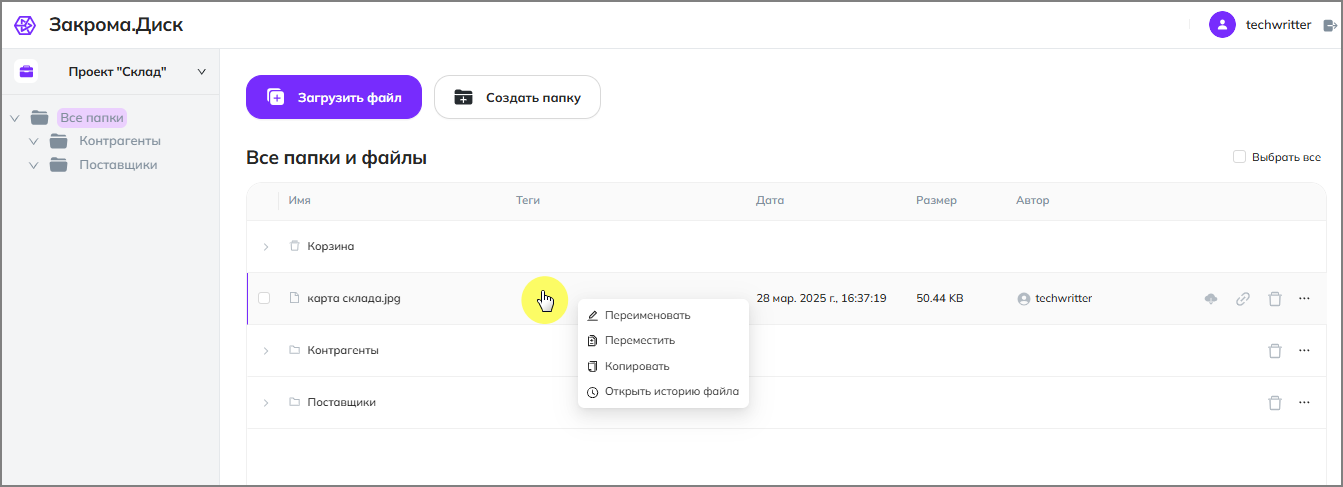
Создание папок
Функция доступна пользователям с ролями Редактор, Владелец или Администратор в рамках проекта, в котором создаётся папка.
Для создания папки нажмите кнопку Создать папку, расположенную на верхней панели проекта.
В открывшемся окне введите название и нажмите Создать.
После этого папка отобразится в текущем каталоге.
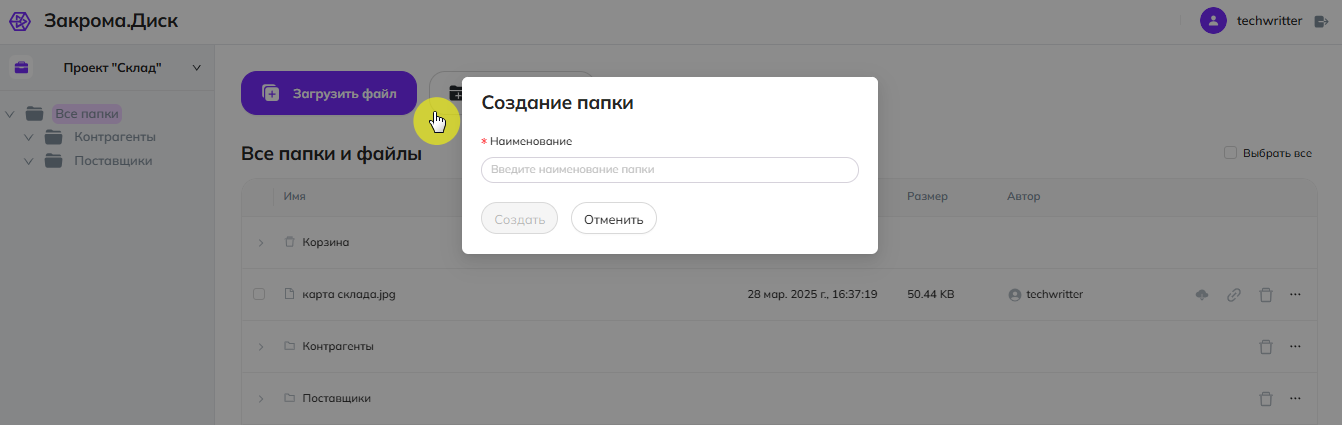
Загрузка файлов
Для добавления файлов используйте кнопку Загрузить файл, либо перетащите файл в область содержимого (поддерживается drag & drop). После загрузки файл отображается в списке.
Поддерживается загрузка любых форматов файлов.
Предпросмотр
Для офисных документов и распространенных типов файлов доступен предпросмотр файла без скачивания. Для открытия файла нажмите на него в списке.
Файл откроется в модальном окне, откуда его можно скачать или просмотреть дополнительную информацию о файле.
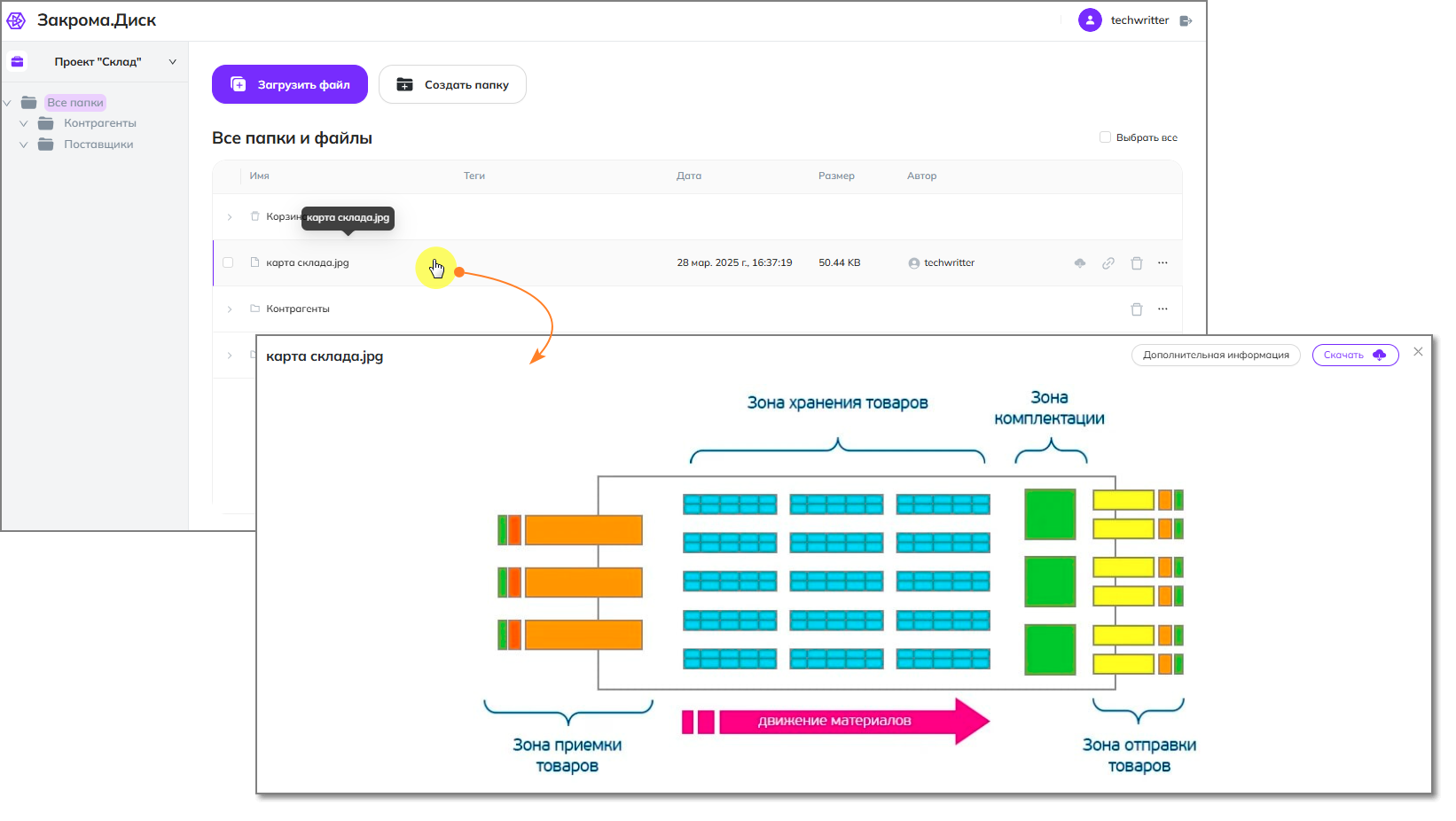
Ниже представлены поддерживаемые для предпросмотра типы файлов:
Документы:
docx, doc, pdf, txt, rtf, odt, pptx, xlsx, xls, csv
PDF и текстовые файлы:
pdf, txt, json
Таблицы:
xlsx, ods, csv, xls, xlw, xlt, xml, pxl, wb2, wq1
Изображения:
jpg, jpeg, png, gif, webp, bmp, svg
Видео:
mp4, webm
Аудио:
mp3, wav, ogg
История версий
Если проект привязан к бакету с включённым режимом версионирования, система автоматически сохраняет все загруженные версии файла.
Как открыть историю:
- Откройте контекстное меню файла;
- Выберите пункт История версий;
- В открывшемся окне отобразятся все сохранённые версии: дата, размер, автор;
- Доступны действия:
- скачать версию;
- восстановить версию как текущую;
- удалить версию.
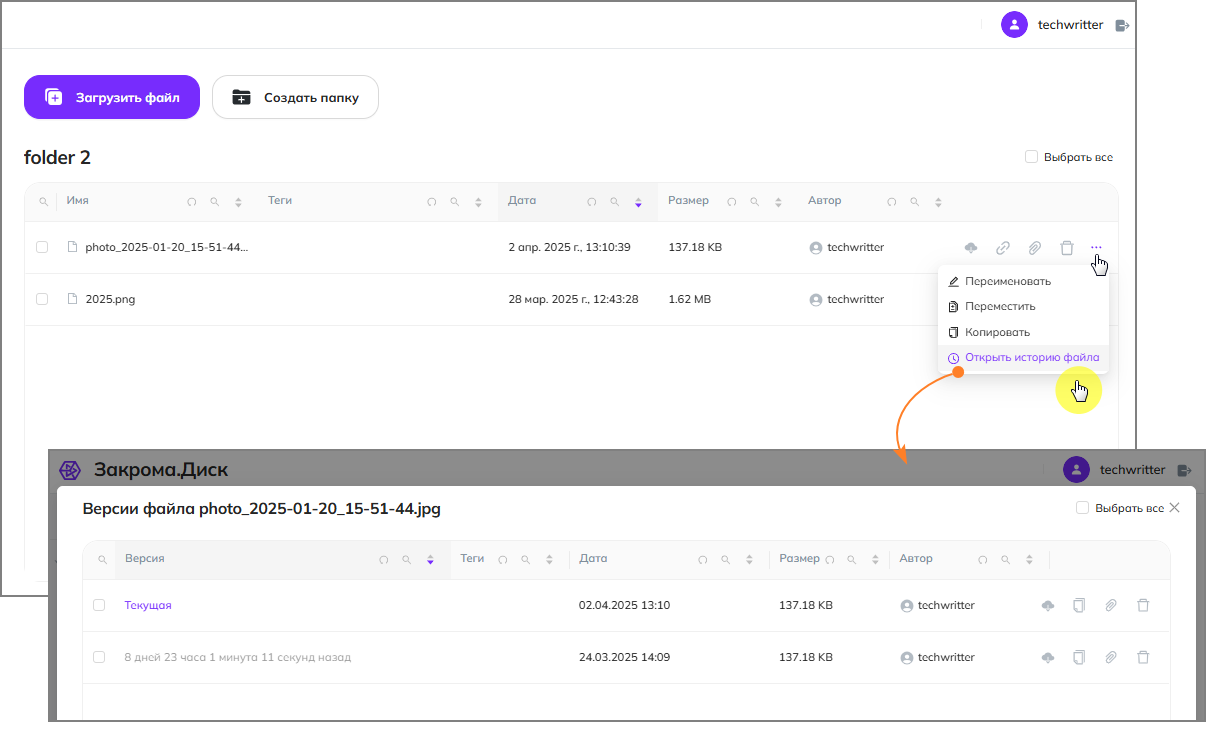
История доступна только для файлов, загруженных в проект с активированным версионированием. Это настраивается через бакет при создании проекта.
Публичная ссылка
Для любого загруженного файла можно сгенерировать публичную ссылку, по которой файл будет доступен на скачивание другим пользователям без авторизации.
Как сгенерировать ссылку:
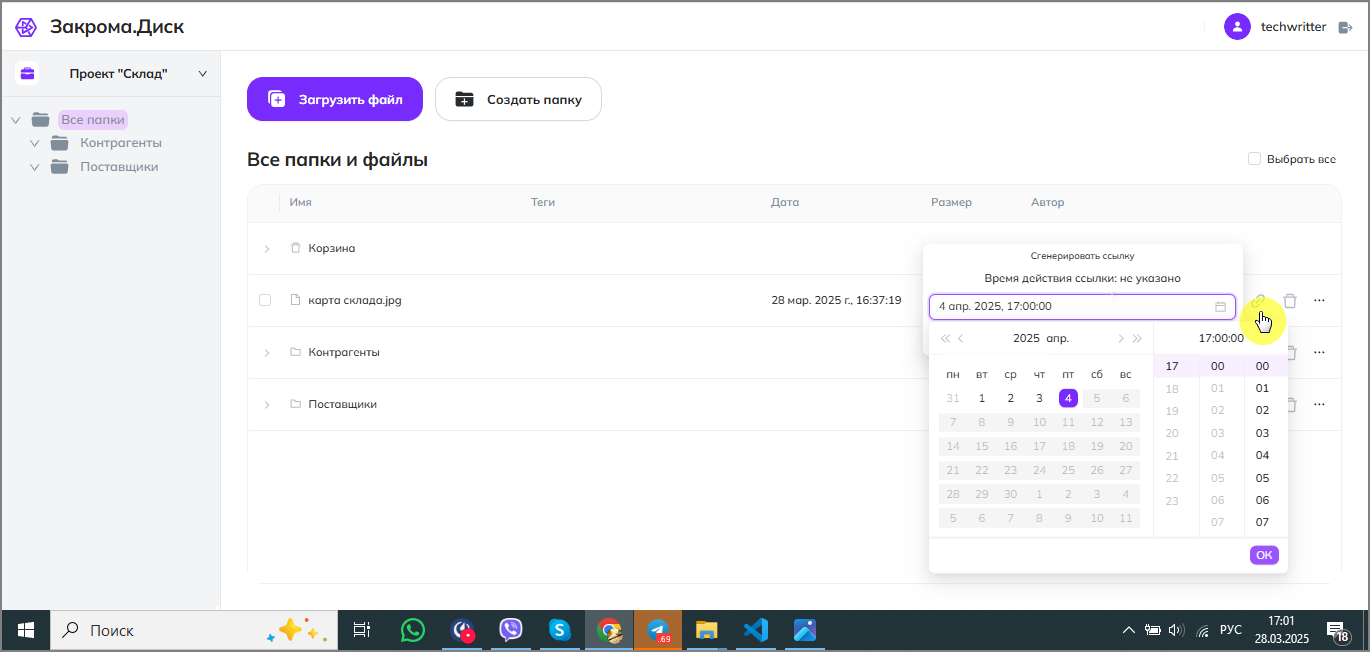
- Наведите курсор на нужный файл;
- Нажмите на иконку ссылки (🔗) справа от названия;
- В открывшемся окне установите, при необходимости, дату и время окончания действия ссылки - не более 168 часов (8 дней);
- Нажмите OK для завершения генерации.
Далее система отображает окно с:
- сгенерированной короткой ссылкой;
- QR-кодом, ведущим по этой ссылке;
- кнопками для копирования ссылки или QR-кода.
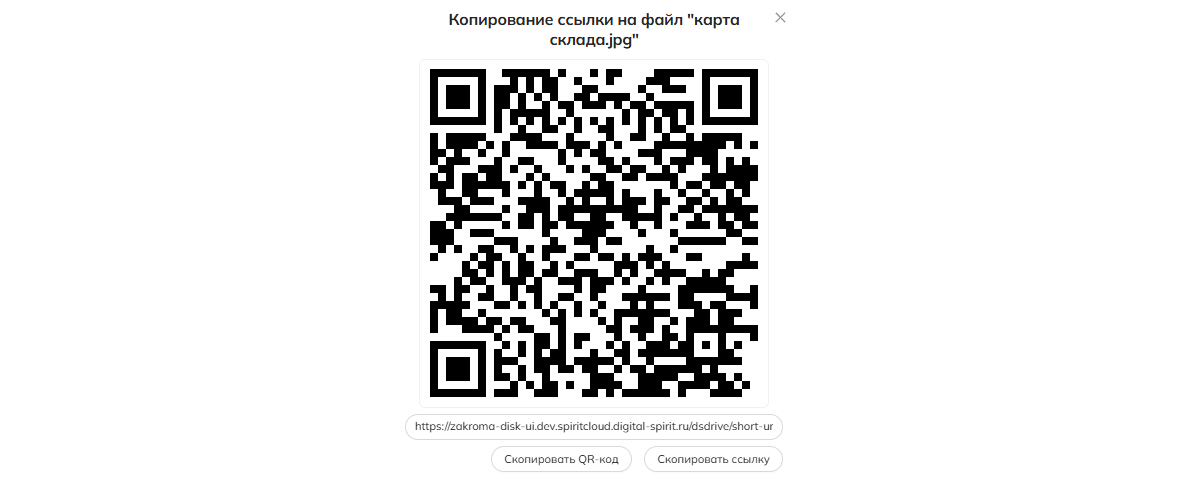
Пользователь, получивший эту ссылку, сможет скачать файл на своё устройство без авторизации.
Временная ссылкаСсылка ограничена по времени действия. По истечении срока она становится недействительной.
